User's Guide - Windows 8
Table Of Contents
- Hoş geldiniz
- Bilgisayarınızı tanımaya başlayın
- Ağa bağlanma
- Klavyeyi, dokunma hareketlerini ve işaret aygıtlarını kullanarak gezinme
- İşaret aygıtlarını kullanma
- Klavyeyi kullanma
- Çoklu Ortam
- Güç yönetimi
- Bilgisayarı kapatma
- Yazılım içeriğinizi Intel Smart Connect Technology (yalnızca belirli modellerde) ile yenileme
- Güç seçeneklerini ayarlama
- Güç tasarrufu durumlarını kullanma
- Pil gücünü kullanma
- Ek pil bilgileri bulma
- Pil Denetimi'ni kullanma
- Kalan pil şarjını gösterme
- Pilin kullanım süresini en yükseğe çıkarma
- Düşük pil düzeylerini yönetme
- Pili takma veya çıkarma
- Pil gücünü tasarruflu kullanma
- Kullanıcı tarafından değiştirilebilir pili saklama
- Kullanıcı tarafından değiştirilebilir pili elden çıkarma (yalnızca belirli modellerde)
- Kullanıcı tarafından değiştirilebilir pili değiştirme (yalnızca belirli modellerde)
- Harici AC güç kaynağı kullanma
- Hybrid Graphics (yalnızca belirli modellerde)
- Harici kartlar ve aygıtlar
- Sürücüler
- Güvenlik
- Bilgisayarı koruma
- Parolaları kullanma
- Virüsten koruma yazılımı kullanma
- Güvenlik duvarı yazılımı kullanma
- Önemli güvenlik güncelleştirmelerini yükleme
- HP Client Security'i kullanma (yalnızca belirli modellerde)
- İsteğe bağlı güvenlik kablosu takma
- Parmak izi okuyucusu kullanma (yalnızca belirli modellerde)
- Bakım
- Yedekleme ve kurtarma
- Computer Setup (BIOS), MultiBoot ve Sistem Tanılama
- Destek
- Teknik özellikler
- Bilgisayarla yolculuk
- Sorun giderme
- Elektrostatik deşarj
- Dizin
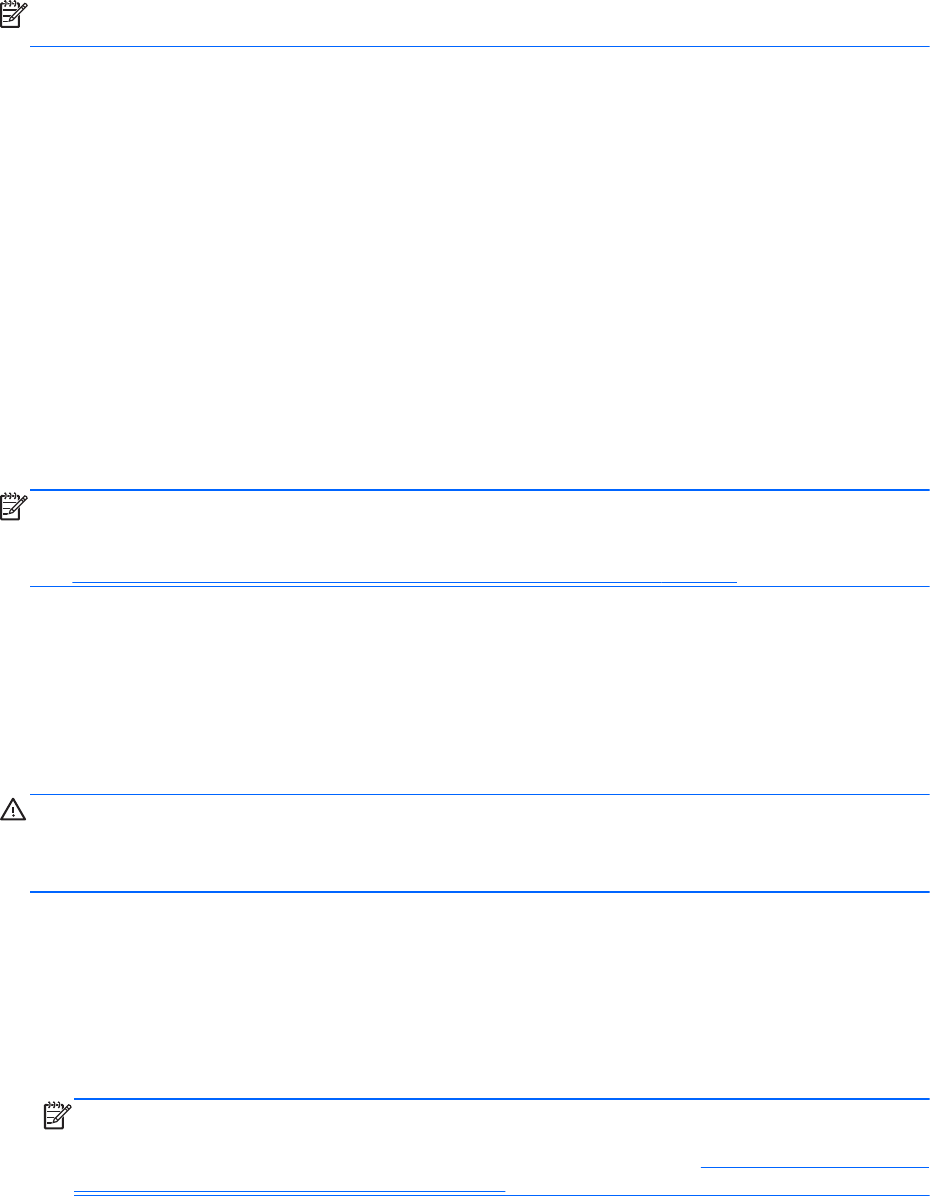
NOT: Yedekleme işlemi, dosya boyutuna ve bilgisayarın hızına bağlı olarak bir saatten uzun
sürebilir.
1. Başlangıç ekranında yedekle yazın, Ayarlar'ı tıklatın, sonra da görüntülenen seçenekler
listesinden seçim yapın.
2. Yedeklemenizi ayarlamak, sistem görüntüsü oluşturmak (yalnızca belirli modellerde) veya sistem
onarım medyası oluşturmak (yalnızca belirli modellerde) için ekrandaki yönergeleri izleyin.
Sistem kurtarma işlemi gerçekleştirme
Sistem arızası veya kararsızlığı durumunda dosyalarınızı kurtarmanız için bilgisayarda şu araçlar
bulunur:
●
Windows kurtarma araçları: Daha önce yedeklediğiniz bilgileri kurtarmak için Windows
Yedekleme ve Geri Yükleme'yi kullanabilirsiniz. Windows'un doğru başlamasını engelleyen
sorunları düzeltmek için Windows Otomatik Onarım özelliğini de kullanabilirsiniz.
● f11 kurtarma araçları: Orijinal sabit sürücü görüntüsünü kurtarmak için f11 kurtarma aracını
kullanabilirsiniz. Görüntü, Windows işletim sistemini ve fabrikada yüklenen yazılım programlarını
içerir.
NOT: Bilgisayarınızı önyükleyemiyorsanız (başlatamıyorsanız) ve önceden oluşturduğunuz sistem
onarım medyasını (yalnızca belirli modellerde) kullanamıyorsanız, bilgisayarı yeniden önyüklemek ve
işletim sistemini onarmak için Windows 8 işletim sistemi medyası satın almanız gerekir. Ek bilgi için,
bkz.
Windows 8 işletim sistemi medyasını (ayrıca satın alınır) kullanma sayfa 78.
Windows kurtarma araçlarını kullanma
Daha önce yedeklediğiniz bilgileri kurtarmak için:
▲
HP Support Assistant’a erişin. Başlangıç ekranında HP Support Assistant'a erişmek için, HP
Support Assistant uygulamasını seçin.
Otomatik Onarım özelliğini kullanarak bilgilerinizi kurtarmak için aşağıdaki adımları izleyin:
DİKKAT: Bazı Otomatik Onarım seçenekleri, sabit sürücüyü tamamen siler ve yeniden biçimlendirir.
Oluşturduğunuz tüm dosyalar ve bilgisayarınıza yüklenen yazılımlar kalıcı olarak kaldırılır. Yeniden
biçimlendirme tamamlanınca kurtarma işlemi, kurtarma için kullanılan yedeklemeden işletim
sisteminin yanı sıra sürücüleri, yazılımları ve yardımcı programları yükler.
1. Mümkünse, tüm kişisel dosyaları yedekleyin.
2. Mümkünse, HP Recovery ve Windows bölümünün olup olmadığını kontrol edin.
Başlangıç ekranında g yazın, sonra da Dosya Gezgini'ni tıklatın.
– veya –
Başlangıç ekranında b yazın, sonra da Bilgisayar'ı seçin.
NOT: Windows bölümü ve HP Recovery bölümü listede yoksa, işletim sistemini ve programları
Windows 8 işletim sistemi medyasını ve Driver Recovery (Sürücü Kurtarma) medyasını (her ikisi
de ayrıca satın alınır) kullanarak kurtarmanız gerekir. Ek bilgi için, bkz.
Windows 8 işletim sistemi
medyasını (ayrıca satın alınır) kullanma sayfa 78.
3. Windows bölümü ve HP Recovery bölümü listede yoksa, bilgisayarı yeniden başlatın. Windows
yüklendikten sonra, Yeniden Başlat'ı tıklatırken shift tuşunu basılı tutun.
Sistem kurtarma işlemi gerçekleştirme 77










